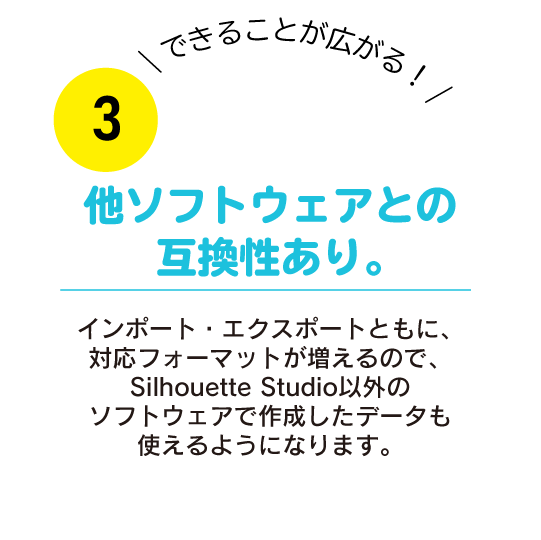カッティングマシン専用ソフトウェア Silhouette Studioには、
手描きの絵や文字をカットデータにできる便利な機能があります!
パソコンでデータを作るのは苦手だけど、手描きは得意!という方!ぜひお試しくださいね!

PixScan (ピックスキャン) 用台紙に貼りつけたイラストや画像を、カメラやスマートフォンで撮影し、Silhouette Studio に読み込むことで、簡単に画像の位置に合わせたカットができます。

詳しい使い方はこちらからご確認いただけます。

<使用したサプライ品>
・PixScan 用台紙 12inch [CUT-MAT-PIX12-J]

フォントクリエイターシートを使えば、簡単にオリジナルのフォントが作成できます。
読み込んだフォントデータは一つ一つサイズなどの微調整ができます。

詳しい使い方はこちらからご確認いただけます。

<使用したソフトウェア・サプライ品>
・Silhouette Studio Business Edition
・カッティングフィルム ニュートラル6色パック [ SAM-VINYL-NEUTRAL ]
・転写シート 強粘着 [TRANS-TAPE-12-S]

7月に募集しましたSilhouette Studio Business Edition のモニターさんに、
2ヶ月間使っていただいた感想をいただきました!
皆様様々な機能をお使いいただき、非常に参考になるご意見ばかりです!
ご協力ありがとうございました。

Instagram : https://www.instagram.com/oh.soprettyletters/
ホームページ : https://ohsoprettyletters.com/
素敵なハンドレタリングをされているOh So Pretty Lettersさん。
どんなふうにビジネスエディションをお使いいただけたのでしょうか?
<使ってみた感想>
直感的に操作でき、「こういう機能があったらいいのに」という機能はほぼ網羅されており大変使いやすかったです。
自作フォントが作れ、他のアプリケーションでも使用できるという機能が特に魅力に感じました。
iPadのアプリProcreateを使って手描きで大まかなデータを作り、
シルエットスタジオに取り込み微調整することでデータ作成が簡単に行えました。
<使ってよかった機能1> AI、CDR、EPSファイルのインポート
以前にAIで作っていたデータをそのままインポートできたので、データを再作成せずに済むところがよかったです。
<使ってよかった機能2> フォント作成機能
まだ微調整中で完成までもう一歩なのですが、フォントを作ってみたいという願望がありましたので
機能の一つとしてあるのが嬉しいです。
よくあるフォント作成ソフトは取り掛かるのに少しハードルが高いなと思っておりましたが、
フォントクリエイター機能を使った作成手順もそこまで難しくないので、気軽に何パターンか作れそうです。
欲を言えば筆記体のフォントも作れたらいいなと思いました。
(文字同士を繋げるのが難しいと思いますが…)
<使ってよかった機能3> トレース機能とマトリックスコピー機能
手書き文字をトレースした際の精度がかなり高かったです。
iPadで手書き文字を書き、シルエットスタジオにインポートし、
トレース機能で文字をトレースしたらあっという間にカットデータが出来て感動しました。
同じ内容のステッカーを量産するときにマトリックスコピー機能を使うと
一発でたくさん出来上がるのでコピー&ペーストするより時短になりました。
<今後作ってみたいもの>
子供が描いた絵や文字をステッカーにして、アルバムに貼って成長記録として残したり、祖父母に送ってあげたいです。
自分の手書き文字をあしらったスタンプ作りもしてみたいです。
少し凝ったデザインのグリーティングカードを作ってみたいです。

パーティーの
バルーンアートにも。

手描き文字をトレースし、
カットしました。
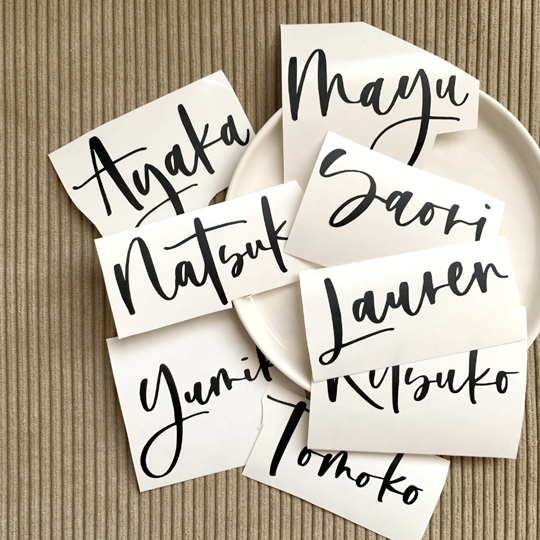
お友達の名前を準備するのも
カッティングマシンなら簡単です。
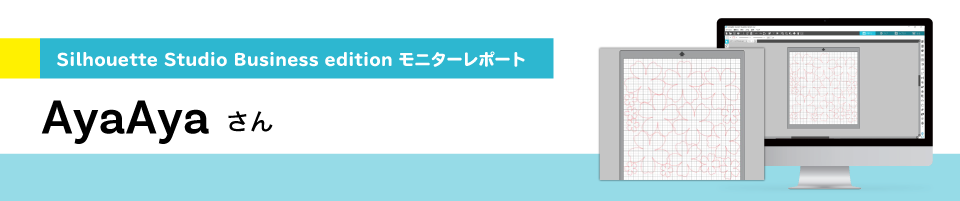
Instagram : https://www.instagram.com/thinkthinknow
以前弊社で販売していたクラフトロボ時代からのカッティングマシンユーザー!
他社のカッティングマシンも所有されているAyaAyaさんは
ビジネスエディションでどのようなものをお作りいただけたのでしょうか?
<使ってみた感想>
今回、ビジネスエディションに興味を持った一番初めのきっかけはフォントが作れるというもの、
そしてSVG へのインポート・エクスポートでした。
ビジネスエディションに限らずですが、いろんなファイルを開くのも保存するのもシンプルで使いやすいです。
複合パスや、消しゴム機能、ナイフ機能などもついており、トレース機能も使いやすく、
シルエットスタジオは本当に使い勝手がとても良いと思います。
周りのカッティングマシンユーザーにも「カメオ本体持っていなくても本当に便利に使える」と
このビジネスエディションを薦めています。
まだまだ使い切れていない機能もあるので、これからも楽しみながら使っていきたいと思います。
<使ってよかった機能1> フォント作成機能
手書きフォントは思った以上にとても簡単に作れ、更に修正してきれいなラインの仕上げることも可能で、
出来上がったときにはちょっとした感動でした。
作りこもうと思えばどこまでも出来そうです。
出来上がったフォントやそれを使った作品を見せた友人たちにも好評でした。
グリフ入力も「見て選ぶ」ことが簡単にできて、使えていなかった文字や図が使えてよかったです。
作ったフォントを別のソフトウェアで利用するとき、入力の難しい発音記号のような部分が使えないのはもったいないので、
もっと簡単に活用できる方法があればいいのにと思いました。
もし簡単に入力できるのならそこには絵文字やよく使う日本語など入れてみたいです。
<使ってよかった機能2> SVGのインポート& エクスポート
SVG データはそのまま読み込めるのがよかったです。
普段インクスケープでデータを作っているので特にそう思います。
SVGだと他社のカッティングマシンとデータを共有できるので、
大量に必要な時も二台でカットすれば早いし、どちらかのマシンにトラブルがあったときでも安心です。
素材サイトのデータもそのまま使えるのもよかったです。
<使ってよかった機能3> フレキシシェイプ
フレキシシェイプではお花がとても簡単に作れることに驚きました。
思わずその様子を動画に撮って友人に送ってしまいました。
ペーパーフラワーを作る友人が多いこともあり、皆かなりの衝撃を受けていました。
送らせていただいた作品の画像に使ったお花は ほぼこの機能で作ったものを組み合わせて製作しています。
<今後作ってみたいもの>
歪みパネルを使って一定の規則性のあるドットのステンシルシート
ビニールシートのステッカーでフレームアレンジ
アイロンシート使ったオリジナルのT シャツ
デザイン性のあるフォント
ポップアップカード など

お花はフレキシシェイプで
作成されたもの。
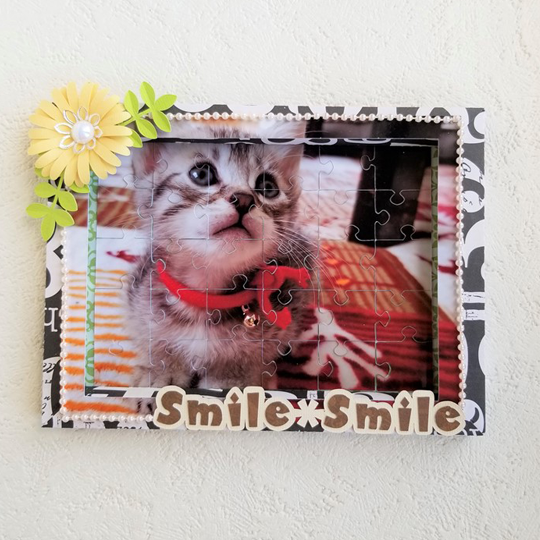
パズル機能で、ねこちゃんの
オリジナルパズルに。

フォントクリエイター機能で、作ったフォントを使ってランタンを。
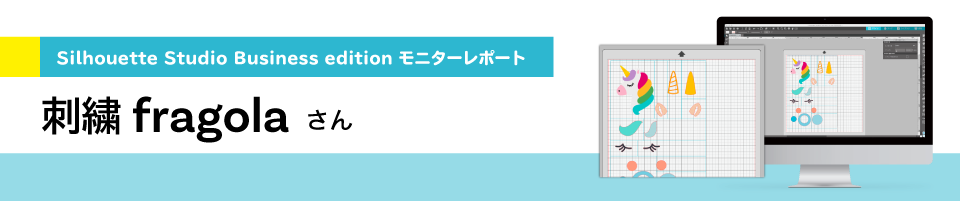
Instagram : https://www.instagram.com/fragola_yossy/
Twitter : https://twitter.com/fragola_yossy
オリジナルの刺繍データなどを作成、グッズなどを作られている刺繍fragola さん。
ビジネスエディションで、どんなことを試しいただけたのでしょうか?
刺繍fragolaさんはBlogに記事を掲載いただきましたので、是非ご覧ください!
こちらからご確認いただけます。https://www.shop.fragola-embroidery.com/blogs/blog/silhouettestudio
<使ってよかった機能1>
刺繍データのインポート
<使ってよかった機能2>
タイリング機能
<使ってよかった機能3>
カストリ設定
<今後作ってみたいもの>
今までできないとおもってあきらめていた大きいステッカー をつくりたいです。

刺繍データをインポートし、
アイロンプリントシートをカット。

アイロンプリントシートと、
刺繍がぴったり合っています!
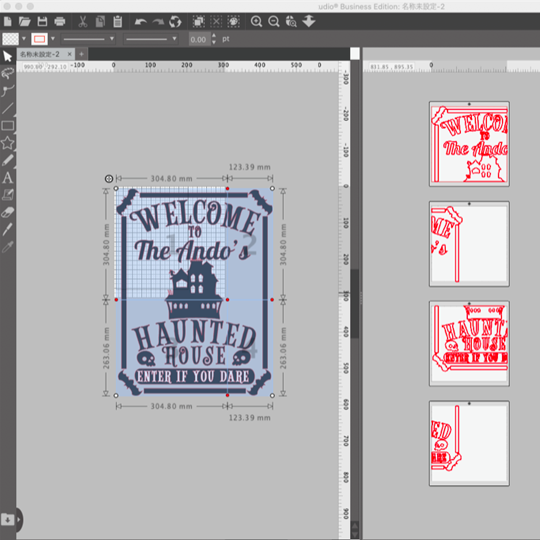
タイリング機能で、
大きなステッカーも!
モニターにご協力いただきました皆様、レポートと素敵な作品をありがとうございました!
今後もSilhouette Studio Business Editionを活用ください!

スタンダードのSilhouette Studioでは物足りないと思っている方、エディションのアップグレードがお勧めです!